ゴリラスタジオ監修のGarageBandの本が、Kindleにて好評発売中!
GarageBandの使い方やスコアの作成、MIDIの操作方法など盛りだくさん。
ミックスのやり方や、音源のデータを共有などをわかりやすく解説。
わからない操作を目次で早引き!新しい情報を随時公開!
ゴリラシリーズです。
はじめに
GarageBandを触るときに、一番重要になるのが『音をどこから出すのか』というのがキモになります。
初めて触る方は、「音が出ない!」とあせってしまい、ソフトが壊れているのでは無いのかと疑ったりしてしまいます。
ギターやオーディオインターフェイスを接続している場合には、機材が壊れている?とも思ってしまうものです。
しかし、音が出ないのは、設定の方法や、操作の仕方が間違っていることがほとんどです。
今回は、そんな音が出ないときに確認する箇所や、設定の方法などを解説していきます。
音が出ないときの確認箇所をチェック
それでは、音が出ないときに、まず最初に確認する箇所をみていきます。
初めは、オーディオインターフェイスなどをつなげていないときの対処法です。
Macの設定が正しいか
Mac本体の設定が正しくできているのかを確認してください。
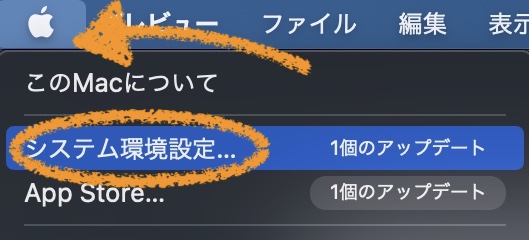
画面上のりんごマークから『システム環境設定』を選びます。
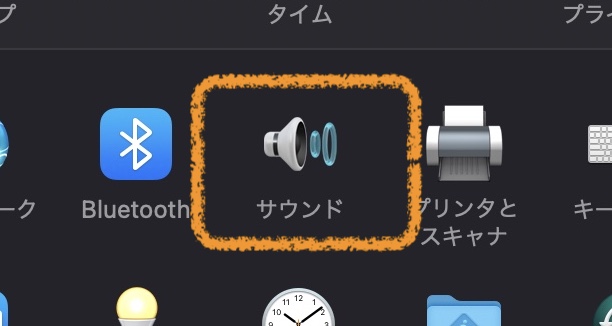
サウンドを選択してください。
その中にある、『出力』と『入力』を変更していきます。
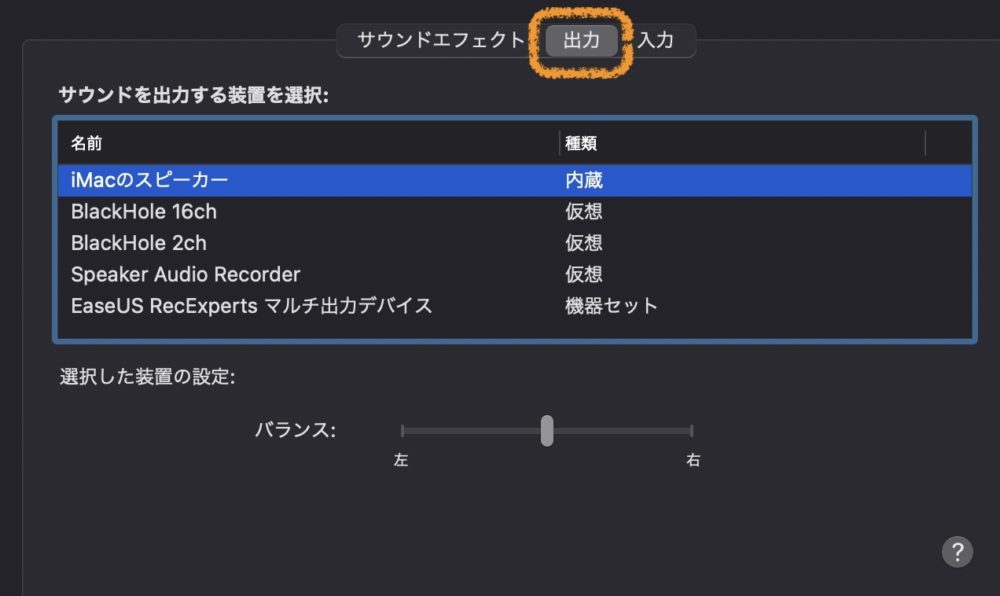
出力では、外部に音を出す方法を選択します。
何もつないでいないときには、Macのスピーカーが選択できますので、それを選ぶとMac本体から音声が聞こえるようになります。
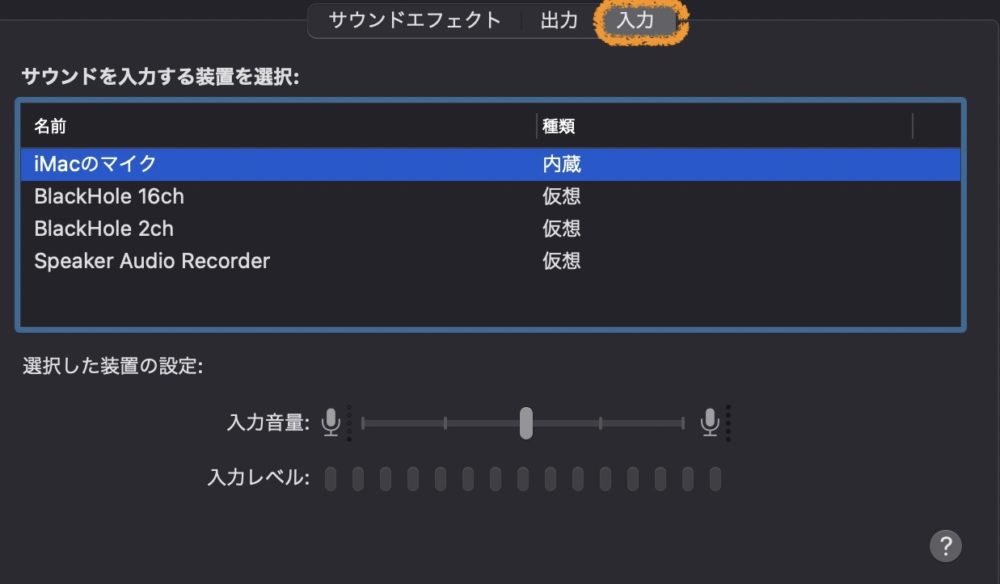
入力は、Mac本体に音声やオーディオ信号を入力することができます。
用途に応じて設定してください。
この選択する項目が、接続されていない物に設定されている場合は、GarageBandないしはMacから音が出ないときがあるので、注意してください。
Macのボリュームがミュートになっていないか
Macのボリュームがミュートになっている場合には、もちろん音はなりません。
Macのボリュームを見直してみて、ミュートになっていたら解除してください。
GarageBand環境設定
次にGarageBandの環境設定を確認していきます。
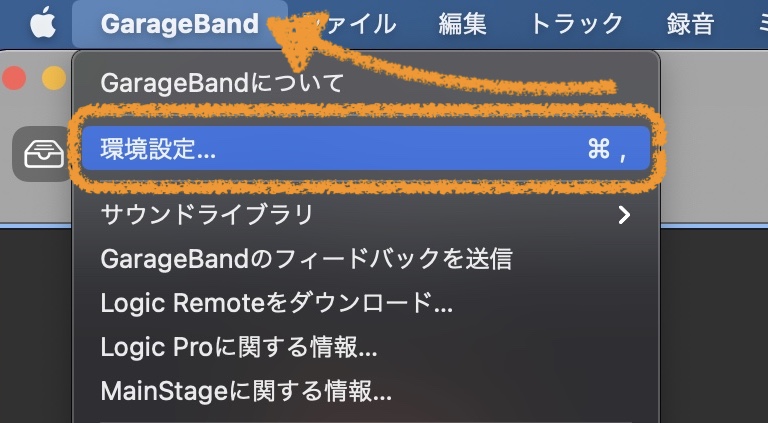
画面上のGarageBandから、環境設定を選択します。
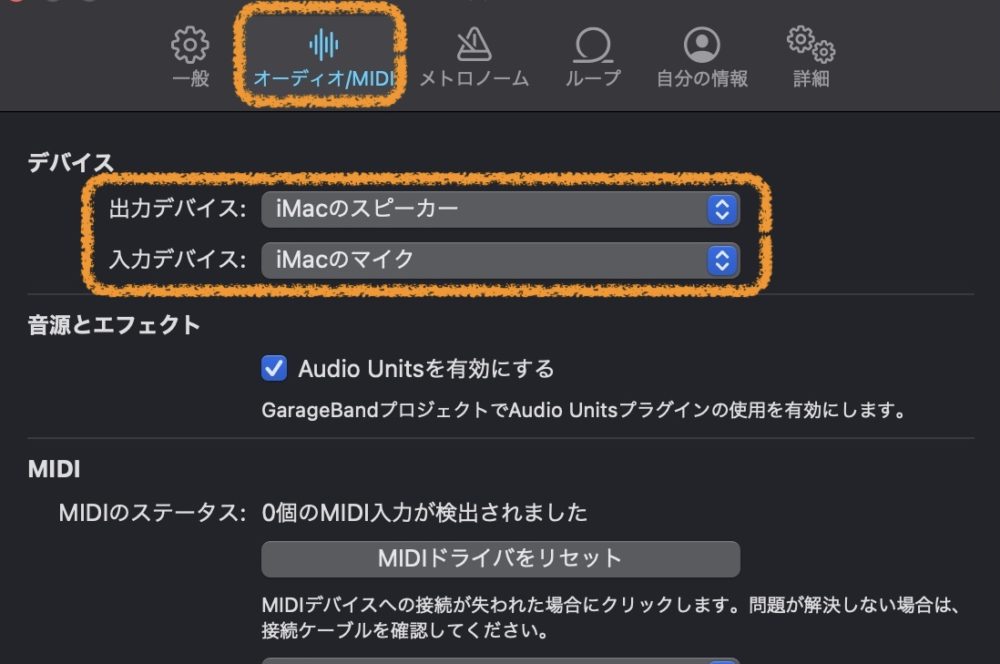
その中の『オーディオ/MIDI』を選択して、出力デバイス、入力デバイスをそれぞれ確認します。
先程同様に、MacのスピーカーとMacのマイクになっているか確認してください。
出力デバイスはどこから音を出すのかを決めるところになります。
入力デバイスは、どこから音を入れるのかの設定になります。
今回の設定は、Macから音を入れてMacから音を出す設定になります。
オーディオインターフェイスの音量が上がっているか
オーディオインターフェイスの音量を上げているか確認してください。
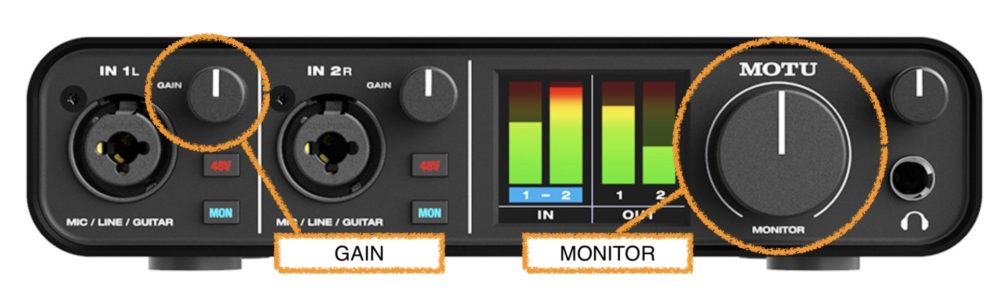
オーディオインターフェイスの音量は、機械側でボリュームを調整するタイプと、ドライバ側(パソコン側)でボリュームをあげる方法があります。
Gain(ゲイン)が上がっているか、アウトプットが上がっているかを確認しましょう。
GarageBandで、エフェクトの音量は上がっているか
GarageBandでエフェクトを挿入しているときには、エフェクトの音量を下げていないか確認しましょう。

プラグインを挿していると、そのプラグインの音量を下げている場合には全く音が出なくなります。
プラグインエフェクトを一度のぞいてみて、音量が下がっていないか確認しましょう。
トラックのオートメーションが下がっていないか
トラックにかかっているオートメーションは、一番下に設定されていると音量が下がりきって音が出なくなります。
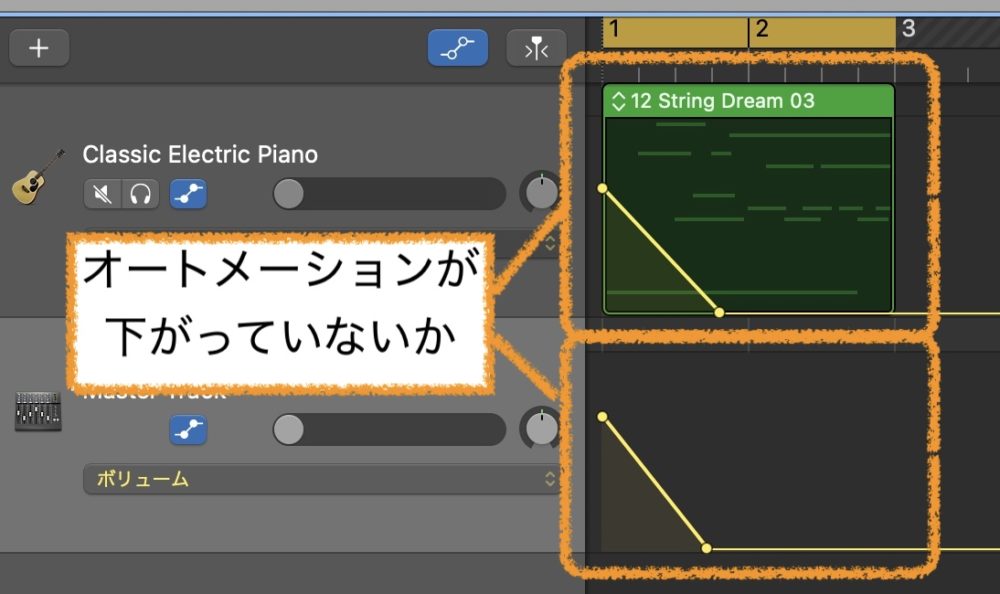
オートメーションが、トラックに適用されていないか、マスタートラックのオートメーションは適正なレベルに設定されているかの確認をしてください。
オートメーションを使っているのに音が出ないとき
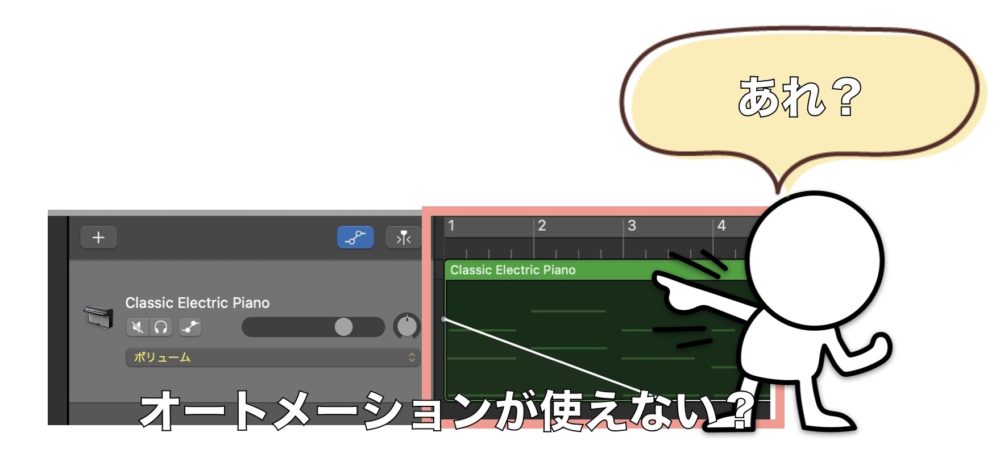
オートメーションをかけているのに、オートメーションが効かない?
GarageBandが壊れたのか?と思うかもしれませんが、少し落ち着きましょう。
オートメーションが動作しないのは、オートメーションボタンが押されていないからなのです。

オートメーションボタンを押すことで、オートメーションが効くようになります。
これで解決しない場合には、他の要因が考えられますが、まずは試してみましょう。
MIDI音源は設定しているか
MIDIキーボードやMIDIリージョンを鳴らすには、MIDIトラックにMIDI音源をセットする必要があります。
MIDI音源をセットしていないと、いくら鍵盤を叩いても音は出ません。

MIDIトラックに音源をセットするには、①ソフトウェアトラック(MIDIトラック)を選択します。
②ライブラリボタンを押し、音源を選択します。
別の方法としては、③スマートコントロールボタンを押し、プラグインの中の一番上を変更するか、Samplerを選択して音源をセットします。
これで、MIDIキーボードやMIDIリージョンから音が鳴るようになります。
GarageBand音が出ないときのまとめ
GarageBandを使っていると、一度は音が出ない場面に出くわします。
PCが壊れたと焦ってしまいますが、そんなときは焦らずに、この記事に書かれている項目を片っ端から実践していきましょう。
きっと音が出るようになるはずです。
オーディオインターフェイスやイヤホンジャックなどの故障が原因で音が出ないこともありますが、そういった現象はまれですので、上の項目を確かめましょう。
それではまた。
YouTubeでの答え
アンプの上にバナナが!
スタジオはバナナ禁止ですよ!
誰か持ち帰って処分してくださいね。
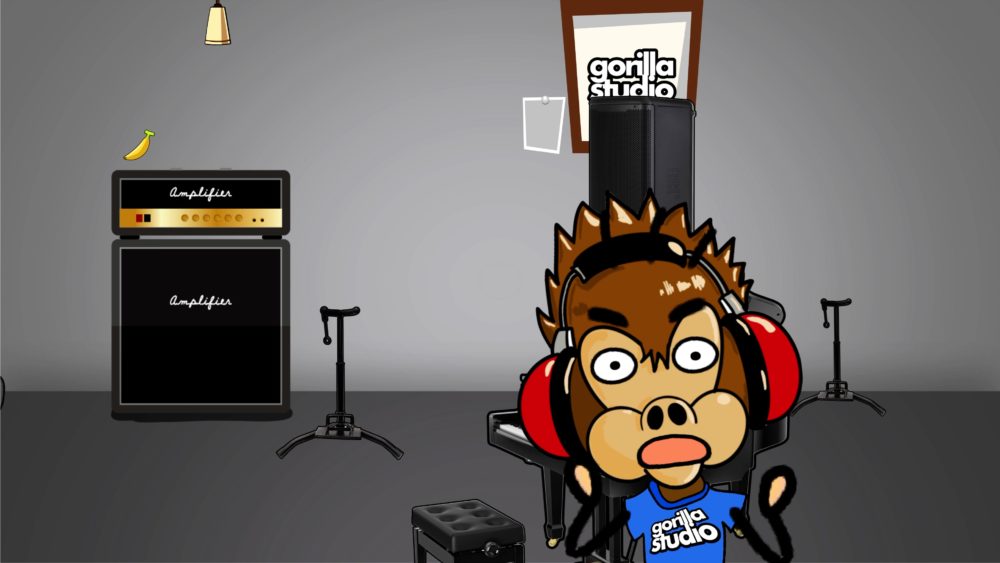
Recent Posts


























